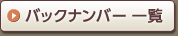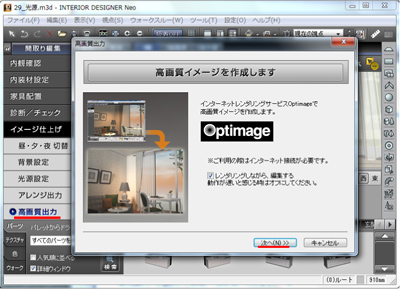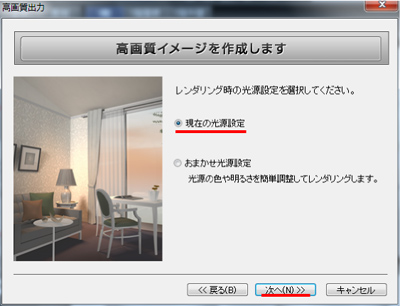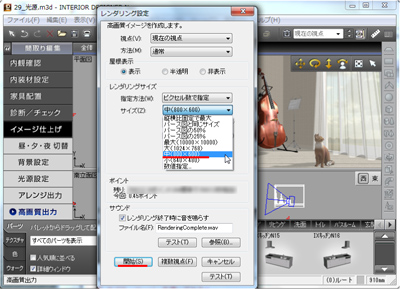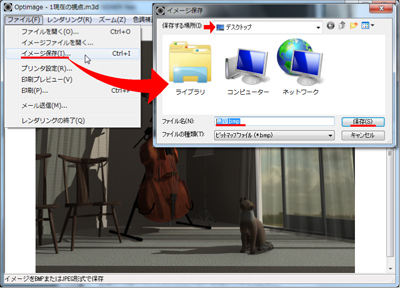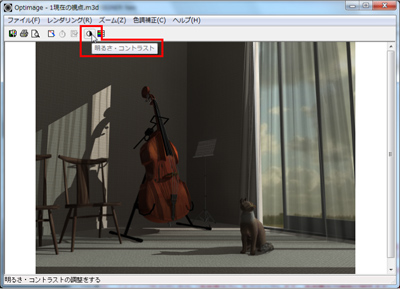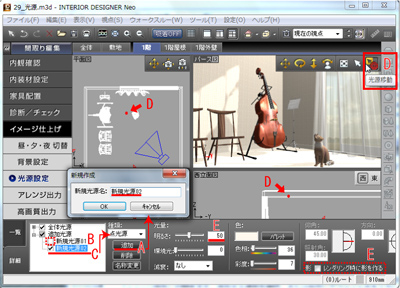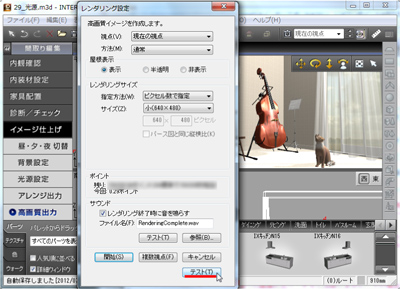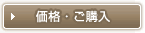| 01 |
前回(28回目)で作成したデータを開き、「屋根・天井を表示」「すべての壁を表示」にします。 |
 |
 |
|
|
| 02 |
「イメージ仕上げ」から「高画質出力」をクリックします。
高画質出力画面が開きます。
「次へ」をクリックします。 |
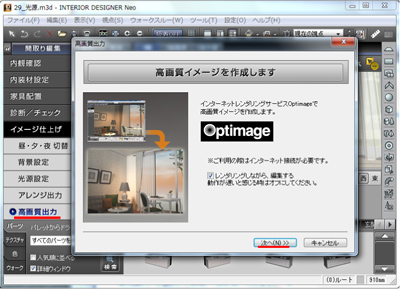 |
 |
|
|
| 03 |
現在の光源設定を選択して「次へ」をクリックします。 |
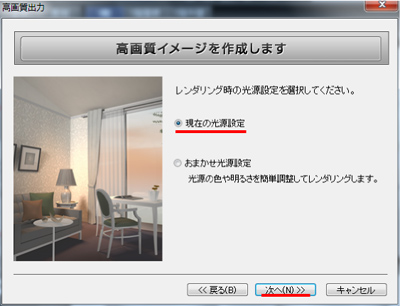 |
 |
|
|
| 04 |
レンダリング設定画面が開きます。
サイズを指定します。(使用量に応じてポイントは消費しますので必要最低限のサイズを選択します。)
「開始」をクリックします。

|
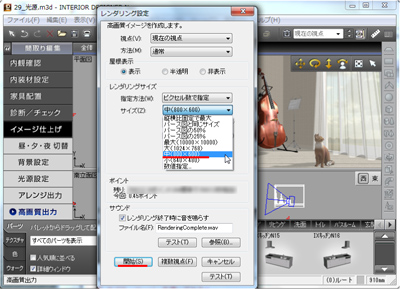 |
 |
|
|
| 05 |
レンダリングが開始されます。 |
 |
 |
|
|
| 06 |
レンダリング終了後、「レンダリングが完了しました」が表示されます。
「OK」をクリックします。 |
 |
 |
|
|
| 07 |
レンダリングが完了した画像のイメージを保存するには「ファイル」から「イメージ保存」をクリックします。
「イメージ保存」が開きます。保存する場所を確認、または指定してファイル名を入力します。
「保存」をクリックします。

|
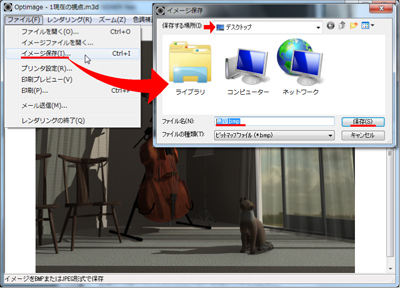 |
 |
|
|
| 08 |
レンダリングが完了した画像を確認して、明るさ等を調整したい場合は「明るさ・コントラスト」をクリックします。 |
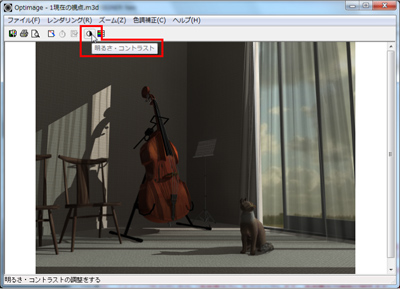 |
 |
|
|
| 09 |
「明るさ・コントラスト」のスライダーが表示されます。
数値を入力して「プレビュー」をクリックすると、数値に応じて画像が調整されるのを確認できます。
調整終了後にOKをクリックして、画像のイメージを保存します。

|
 |
 |
|
|
| 10 |
レンダリング画像を閉じるには「ファイル」から「レンダリングの終了」をクリックします。 |
 |
 |
|
|
| 11 |
レンダリングした画像の室内を更に明るくするには光源を追加します。「光源設定」を選択してパレットから「詳細」をクリックします。
A:追加をクリック。「新規作成」表示後に光源名を入力して「OK」をクリックします。
B:追加光源から前回(28回目)で追加した光源のチェックを解除します。
C:今回追加した新規光源を選択して種類を[点光源]にします。
D:パース図から光源移動を選択。西立面図より赤く表示された点光源を天井の近くまで(部屋内から出ないように)移動させます。平面図では壁と光源の距離をみながら赤く表示された点光源を移動します。
E:明るさの数値を調整します。「レンダリング時に影をつける」のチェックを解除します。
*光源の詳細についてはユーザースマニュアルをご覧ください。

|
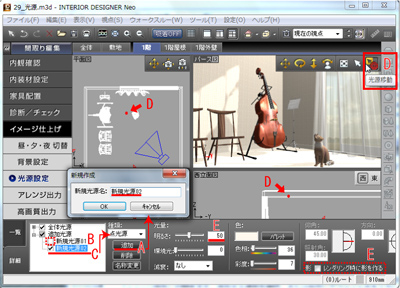 |
 |
|
|
| 12 |
再度、レンダリングをします。「02」~「07」の操作をおこない画像を保存して終了です。 |
 |
 |
|
|
| 13 |
最初のレンダリングでイメージ通りの画像が出力できるとは限りません。その場合は何度も光源を微調整しながら出力画像を確認します。
*確認の為の出力でポイントの消費を控えたい場合はレンダリング設定の時に「テスト」を選択します。 |
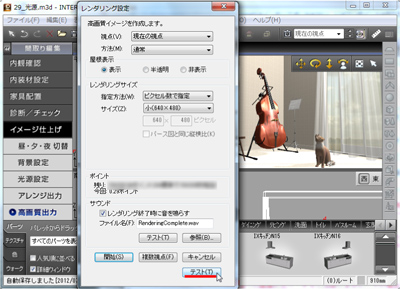 |